Como instalar o Homebrew em um Mac
Publicados: 2023-03-06
/bin/bash -c "$(curl -fsSL https://raw.githubusercontent.com/Homebrew/install/HEAD/install.sh)"Você pode então executar "brew install" para instalar o software.
Homebrew é um gerenciador de pacotes para macOS que permite instalar software usando o comando “brew” na linha de comando. É fácil de configurar e simples de usar quando você estiver familiarizado com alguns comandos básicos.
Como instalar o Brew em um Mac
Como usar o Homebrew em um Mac
Por que o Homebrew é tão útil em um Mac
perguntas frequentes
Você sempre pode instalar aplicativos do Mac à moda antiga
Como instalar o Brew em um Mac
Para baixar o Homebrew em um Mac, basta executar alguns comandos em uma janela do Terminal. O Homebrew funciona em modelos Mac Apple Silicon (M1, M2 e assim por diante), bem como em máquinas mais antigas baseadas em Intel.
Para começar, inicie o Terminal (use o Spotlight ou encontre-o em Aplicativos > Utilitários) e cole (ou digite) o seguinte seguido da tecla Enter:
/bin/bash -c "$(curl -fsSL https://raw.githubusercontent.com/Homebrew/install/HEAD/install.sh)"
Você será solicitado a fornecer sua senha de administrador. Digite-o e pressione Enter para continuar.
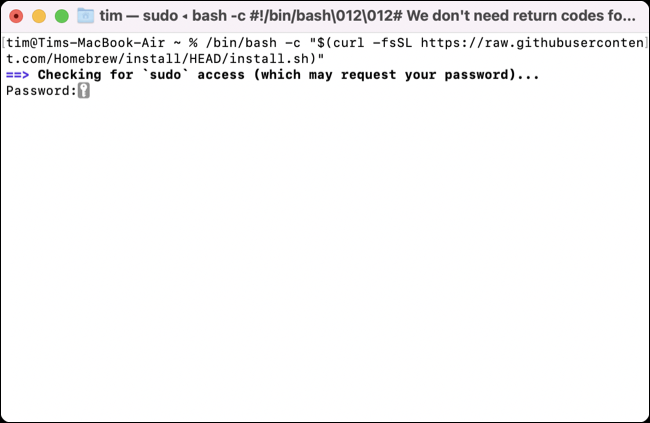
Em seguida, você será notificado sobre o que está prestes a ser instalado como parte do processo de configuração do Homebrew. Isso inclui as ferramentas de linha de comando do Xcode, que serão instaladas para você juntamente com outros componentes essenciais do Homebrew. Pressione Enter para iniciar a instalação do Homebrew no macOS.
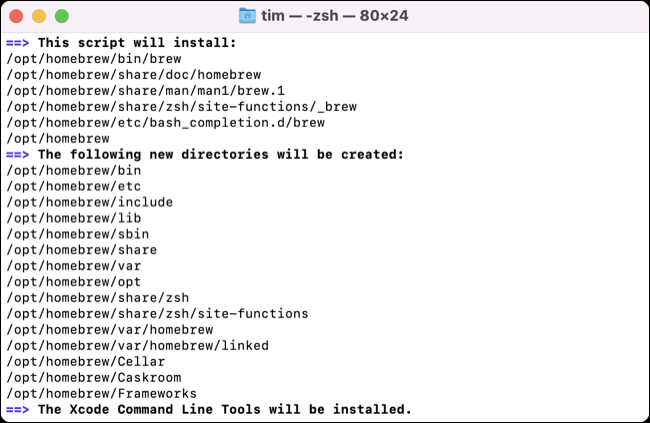
Agora, você deve esperar que os vários pacotes sejam baixados e instalados. Quanto tempo isso leva depende muito da velocidade da sua internet, mas tudo deve terminar em cerca de cinco minutos. Quando a instalação estiver concluída, você será solicitado a executar mais dois comandos.
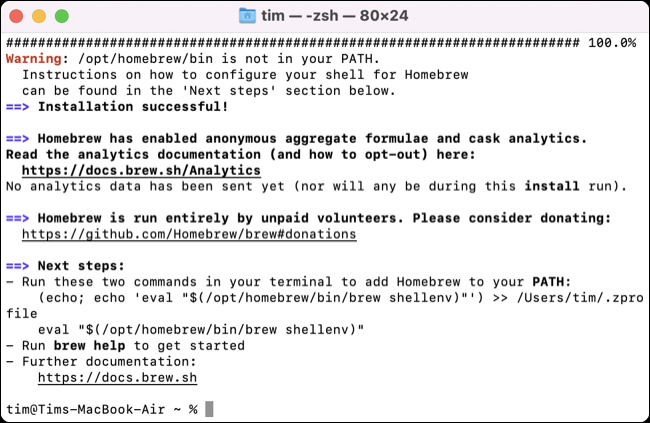
Primeiro, execute os dois comandos a seguir para adicionar o Homebrew ao seu PATH:
echo 'eval $(/opt/homebrew/bin/brew shellenv)' >> /Users/$USER/.zprofile eval $(/opt/homebrew/bin/brew shellenv)
Se você não executar esses dois comandos, obterá um “comando não encontrado: preparar” ao tentar executar os comandos do Homebrew.
Você pode executar brew update para garantir que sua lista de pacotes disponíveis esteja atualizada. Por fim, execute o comando brew doctor para garantir que tudo esteja funcionando conforme anunciado. O Homebrew listará todos os problemas e os comandos que você precisa executar para corrigi-los.
Como usar o Homebrew em um Mac
Use o comando “ brew install name para instalar aplicativos no seu Mac, substituindo “nome” pelo nome do aplicativo que deseja instalar. O Homebrew pode instalar aplicativos gráficos (conhecidos como barris) e ferramentas de linha de comando de código aberto (conhecidas como fórmulas). Por exemplo, para instalar o Firefox, você executaria:
preparar instalar o firefox
Se você estiver procurando por um determinado software, poderá procurá-lo usando o comando brew search :
cerveja pesquisa no google
Você pode encontrar uma lista de todas as fórmulas e barris disponíveis no site Homebrew Formulas.
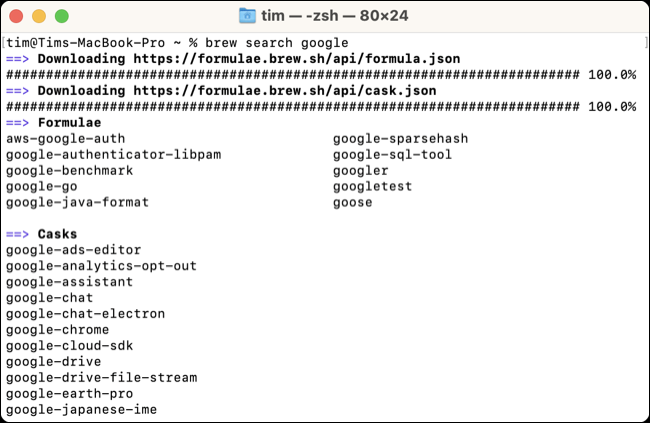
Você pode limitar seus comandos a apenas casks ou fórmulas usando as opções --cask ou --formula , por exemplo:
pesquisa de fermentação --formula apt
Você pode encontrar uma lista de pacotes instalados usando o comando brew list . Depois de encontrar um pacote, você pode obter mais informações sobre o que ele faz usando o comando brew info , incluindo uma descrição, quaisquer arquivos .APP associados, a página inicial do projeto e a versão atual:
informações sobre a fermentação não-oficial de pele de vinho
Por padrão, o Homebrew usa apenas o diretório principal de fórmulas, barris e comandos externos. Você pode ter que instalar alguns aplicativos “tocando” em outro repositório usando o comando brew tap . Executar este comando sozinho listará todos os diretórios atualmente tocados.


Para remover um aplicativo que você instalou usando o Homebrew, execute o comando brew remove (com ou sem as opções --formula ou --cask ), por exemplo:
preparar remover firefox
Há muito mais comandos e opções do Homebrew que você pode usar, mas esses são os básicos. Para obter uma lista completa de comandos e opções adicionais, verifique a documentação do Homebrew.
Por que o Homebrew é tão útil em um Mac
O Homebrew possibilita a instalação de aplicativos com um único comando, diretamente do macOS Terminal. Isso elimina a necessidade de procurar um site de aplicativo, encontrar um link para download, baixar um arquivo .DMG ou .PKG, arrastar o arquivo .APP para a pasta Aplicativos ou executar o .PKG e descartar o que sobrar.
Usando brew search você pode encontrar aplicativos baseados apenas em seus nomes e instalá-los rapidamente. Também é fácil manter esses aplicativos atualizados, basta executar o comando brew upgrade para atualizar tudo ou limitar o comando a um barril ou fórmula específica, por exemplo:
preparar atualização do firefox
Para utilitários de código aberto, o Homebrew é uma ferramenta completa que pode localizar, baixar, instalar e manter tudo para você. Ele instala quaisquer outras dependências que você possa precisar para um utilitário funcionar, um processo tedioso que pode exigir uma instalação passo a passo.
Alguns dos utilitários mais úteis (e suas dependências) podem ser instalados em poucos segundos com o Homebrew, incluindo Docker ( docker ), Node.js ( node ), Python ( pyenv ), Java ( java ), PostgreSQL ( postgresql@15 ) e Npm ( npm ).
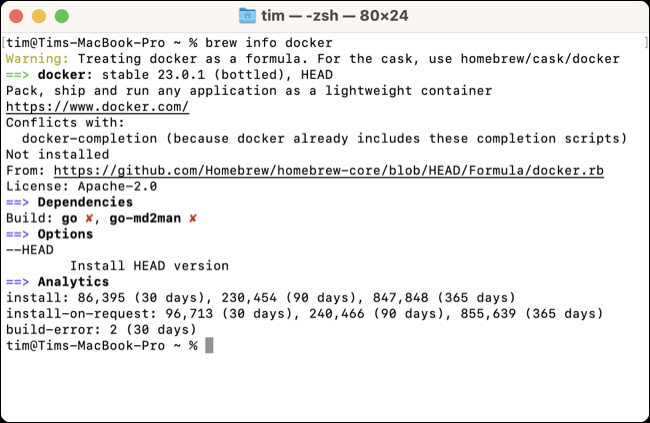
perguntas frequentes
O que é Homebrew em um Mac?
O Homebrew é um gerenciador de pacotes gratuito que permite localizar, instalar e manter utilitários de código aberto e aplicativos gráficos usando comandos de texto simples. O aplicativo pode ser instalado e usado inteiramente por meio do utilitário Terminal integrado ao macOS.
Como desinstalar o Homebrew em um Mac
Você pode remover o Homebrew baixando e executando o script de desinstalação com o seguinte comando:
/bin/bash -c "$(curl -fsSL https://raw.githubusercontent.com/Homebrew/install/HEAD/uninstall.sh)"
Como adicionar Homebrew ao caminho em um Mac
Isso é abordado na parte final do processo de configuração do Homebrew. Depois de instalar o Homebrew, o instalador deve solicitar que você execute mais dois comandos, o primeiro é:
echo 'eval $(/opt/homebrew/bin/brew shellenv)' >> /Users/$USER/.zprofile
E a segunda é:
eval $(/opt/homebrew/bin/brew shellenv)
Como corrigir “comando de fermentação não encontrado” no macOS
Se você encontrar um erro de “comando não encontrado” ao tentar executar os comandos brew , você não instalou o Homebrew ou não executou os dois últimos comandos solicitados durante o processo de configuração.
Não se lembra de ter instalado o Homebrew? Execute o instalador usando o seguinte comando no Terminal:
/bin/bash -c "$(curl -fsSL https://raw.githubusercontent.com/Homebrew/install/HEAD/install.sh)"
Caso contrário, execute os dois comandos finais para que o macOS reconheça o comando brew quando você tentar executá-lo. A primeira é:
echo 'eval $(/opt/homebrew/bin/brew shellenv)' >> /Users/$USER/.zprofile
E a segunda é:
eval $(/opt/homebrew/bin/brew shellenv)
Por que os barris de homebrew ou fórmula conhecidos não aparecem quando eu pesquiso?
Se você encontrar fórmulas ou barris no navegador Homebrew Formulas que não aparecem quando você executa o comando brew search, pode ser necessário tocar na lista de pacotes principais novamente. Para fazer isso, primeiro execute:
rm -rf "/opt/homebrew/Library/Taps/homebrew/homebrew-core"
Agora toque no núcleo novamente manualmente usando:
brew tap homebrew/core
Não se esqueça de executar brew doctor se as coisas não estiverem funcionando corretamente para obter mais orientações.
Onde o Homebrew está instalado em um Mac?
O Homebrew é instalado no diretório /opt/homebrew em sua unidade Macintosh HD. Você pode chegar lá iniciando o Finder seguido de Ir > Ir para a pasta (Command+Shift+G) e digitando “/opt/homebrew” seguido de Enter.
Para descobrir onde um pacote específico está instalado, use o comando brew info, por exemplo:
informação da cerveja firefox
Posso instalar o Homebrew sem o Xcode?
Você não precisa do pacote completo do Xcode para instalar o Homebrew, apenas das ferramentas de linha de comando do Xcode. Eles devem ser instalados quando você tentar instalar o Homebrew. Como alternativa, você mesmo pode instalá-los usando o seguinte comando do Terminal:
xcode-select --install
Você sempre pode instalar aplicativos do Mac à moda antiga
Homebrew está longe de ser a única maneira de instalar o software Mac. Instalar software em um Mac é fácil, esteja você usando a Mac App Store, um arquivo .DMG baixado ou um instalador .PKG. Depois de experimentar um aplicativo, você pode removê-lo usando a Lixeira ou um aplicativo de terceiros.
